Comment supprimer ces 9 applications et programmes Windows 10 indésirables
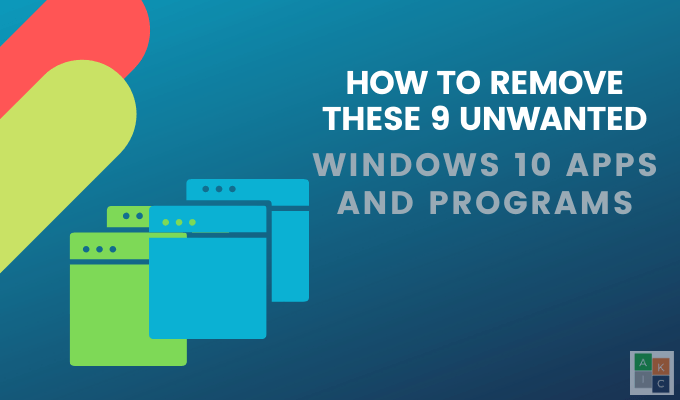
- 3829
- 1080
- Emilie Colin
Utilisez-vous tous les programmes dans votre installation Microsoft Windows? Il n'est pas rare que votre système ait installé des applications ou des programmes que vous ne réalisez pas.
Toutes les installations Windows sont livrées avec des applications intégrées. Ils prennent un espace précieux sur votre disque dur. Ce sont souvent des programmes de démarrage qui peuvent également affecter les performances de votre ordinateur en exécutant en arrière-plan et en le ralentissant.
Table des matières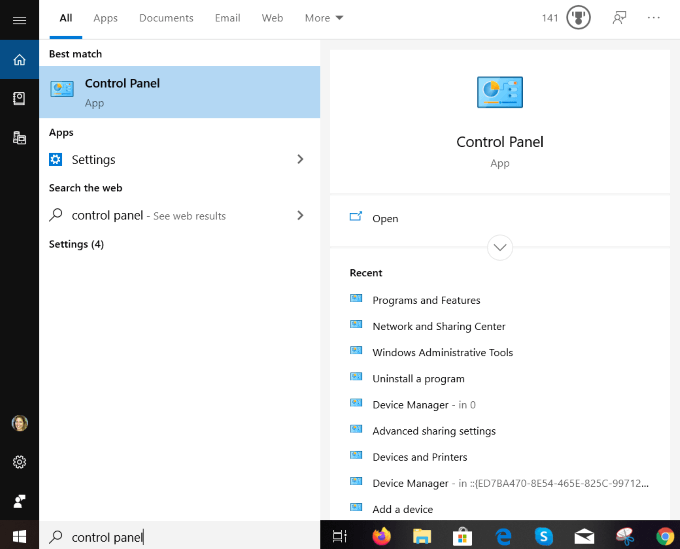
- Cliquer sur Programmes et fonctionnalités Pour voir une liste de chaque programme et application installées sur votre ordinateur.
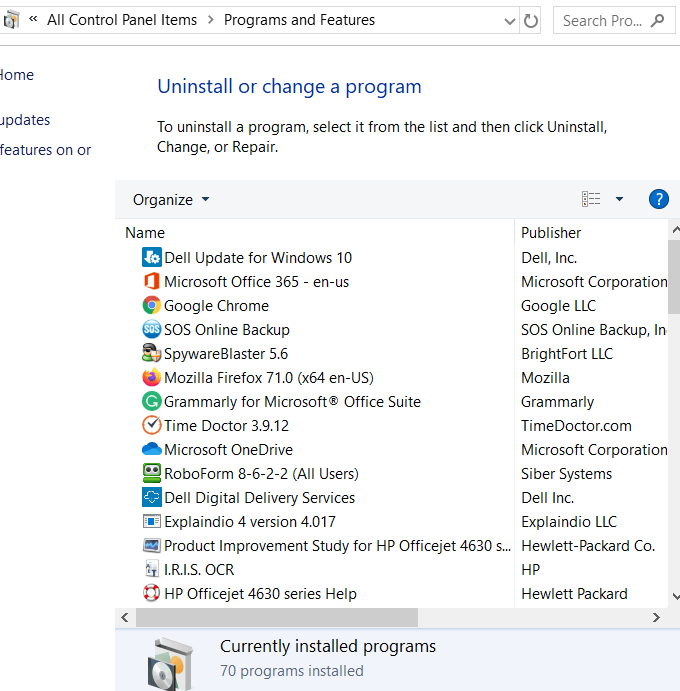
- Parcourez la liste et voyez s'il y a des programmes dont vous ne voulez pas ou dont vous n'avez pas besoin. S'il y en a, cliquez sur chacun d'eux, puis appuyez sur le Désinstaller bouton pour les supprimer.
Ne supprimez pas quelque chose si vous n'êtes pas sûr de ce qu'il fait. Certains travaillent avec d'autres programmes ou applications pour leur permettre de travailler. Par exemple, les pilotes et certains programmes de support sont liés à votre matériel, alors ne les supprimez pas. Si vous le faites, vous pourriez casser quelque chose.
Si vous n'êtes pas sûr, faites une recherche Google pour le nom de l'application ou du programme indésirable de Windows 10 pour voir ce qu'il fait et si votre ordinateur en a besoin.
Désinstaller des applications Windows préinstallées ou nouvelles
Pour les utilisateurs de Windows 8 et 10, de nombreuses applications sont préinstallées. Certains sont isolés du reste de votre système, indésirables et difficiles à trouver.
- Pour les trouver, cliquez sur le Commencer bouton puis cliquez sur le icône de rouage.
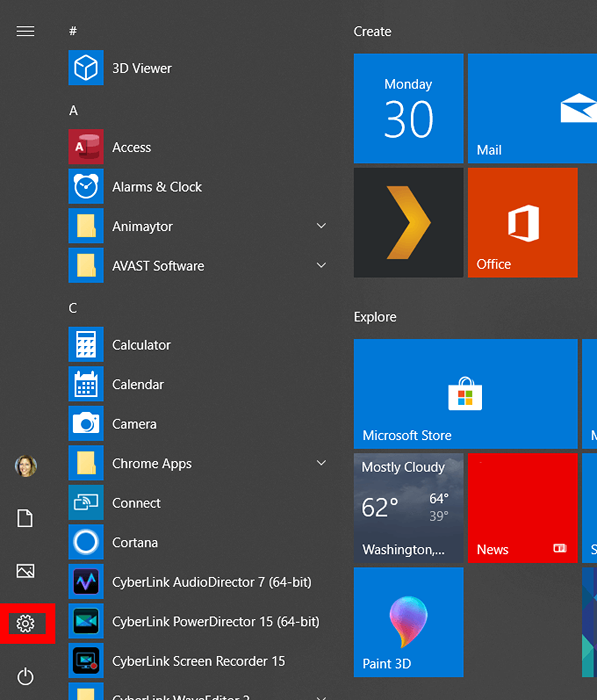
- Cliquer sur applications et puis Applications et fonctionnalités.
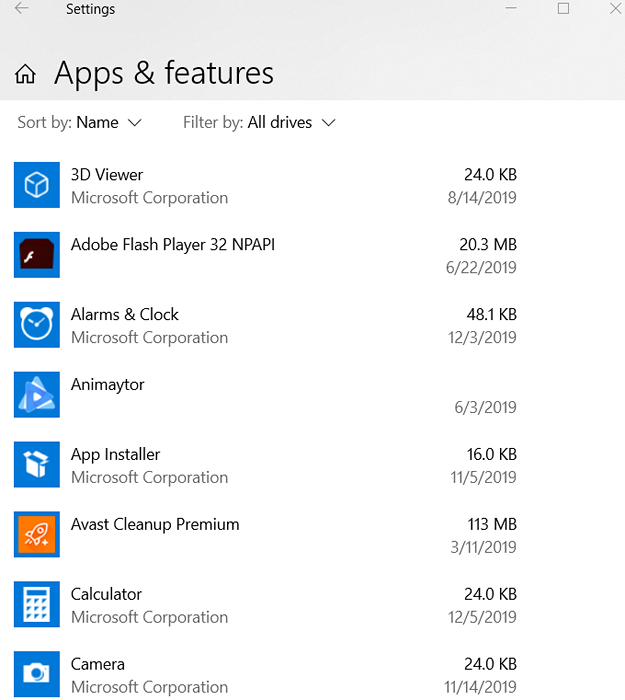
- Faites défiler la liste pour voir s'il y a des jeux ou des applications que vous n'utilisez pas ou ne souhaitez pas. Par exemple, si vous ne jouez pas à des jeux sur votre ordinateur, vous voudrez peut-être supprimer des programmes tels que Xbox et ses composants.
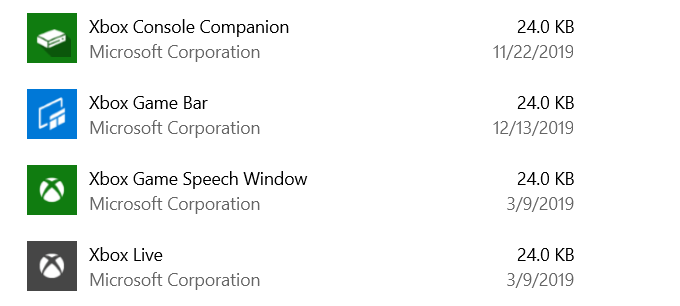
- Pour désinstaller, cliquez sur l'application, puis sélectionnez Désinstaller.
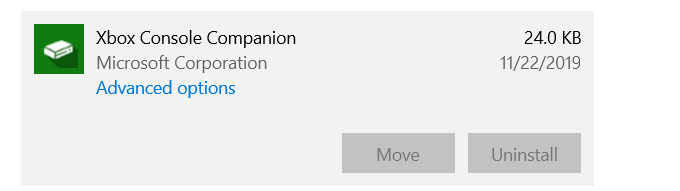
Votre système Windows peut inclure des applications ou des programmes dépassés et redondants qui ne sont plus pris en charge et potentiellement malveillants.
Vous trouverez ci-dessous neuf exemples d'applications et de programmes de Windows 10 indésirables, et comment les supprimer.
PC Optimizer Pro
De nombreux utilisateurs ont à un moment donné, intentionnellement ou par accident, a installé une application de nettoyage PC. La plupart de ces produits sont inutiles, et beaucoup sont nocifs car les nettoyeurs de registre n'améliorent pas les performances de Windows.
PC Optimizer Pro est un exemple. Il est annoncé comme un optimiseur de système qui prétend avoir détecté plusieurs problèmes sur votre ordinateur lors de l'installation.
Si vous essayez de résoudre les problèmes, il vous dira que vous devez acheter la version complète pour le faire.
Pour le supprimer de votre ordinateur, suivez les étapes ci-dessous.
- Tout d'abord, essayez de désinstaller PC Optimizer Pro via le panneau de configuration Windows. Cliquez avec le bouton droit sur le Commencer bouton, Panneau de commande > Programmes et fonctionnalités.
- Recherchez PC Optimizer Pro. Si vous le trouvez, cliquez dessus, puis sélectionnez Désinstaller. S'il n'apparaît pas dans vos programmes, essayez Reco uninstaller pour le supprimer complètement.
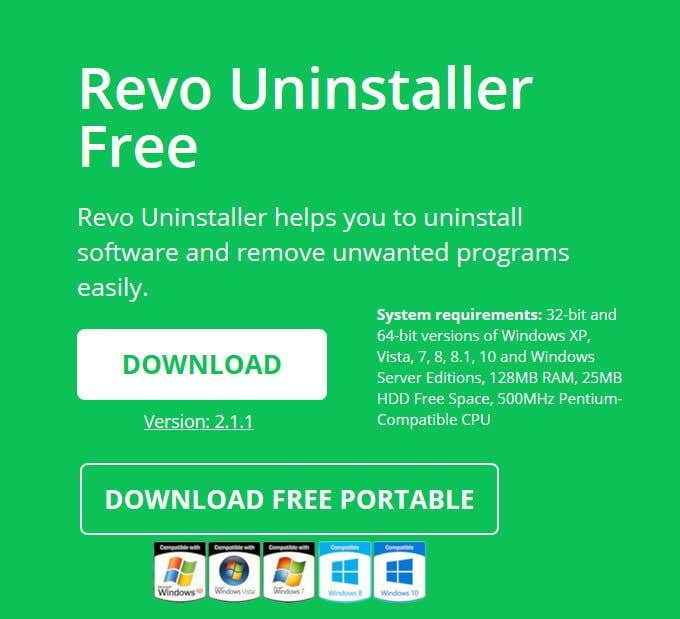
Mycleanpc
MyCleanpc est un autre nettoyeur de registre système frauduleux. La communauté Microsoft recommande fortement de l'utilisation de MyCleanPC et d'autres programmes qui prétendent nettoyer votre registre et optimiser votre système.
Au lieu de cela, ils causent souvent des dommages aux systèmes en détruisant les paramètres et fichiers nécessaires et en rendant les fenêtres inutilisables.
Le défenseur Windows de Microsoft est préinstallé et intégré dans le système d'exploitation. Il détectera MyCleanPC et les fichiers de balises associés comme un programme potentiellement indésirable.
- Windows Defender met en quarantaine les fichiers en temps réel et les empêche d'accès à votre ordinateur. Taper Windows Defender dans la barre de recherche et cliquez dessus.
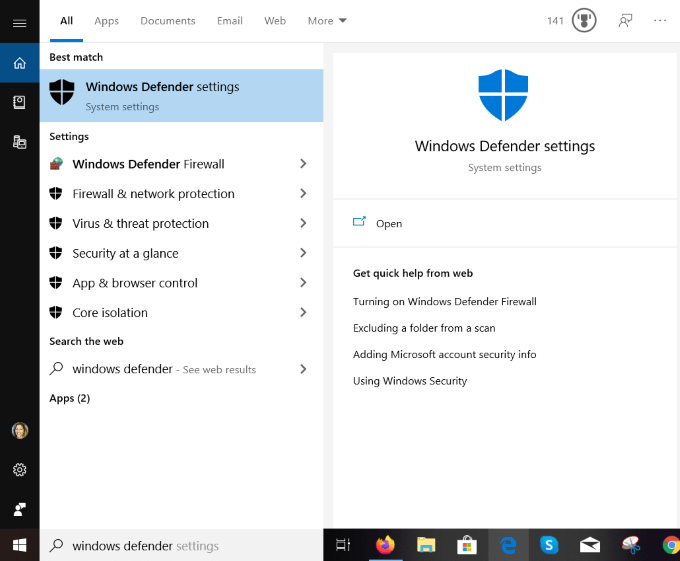
- Cliquer sur Virus et protection des menaces > Histoire des menaces. Sous Menaces en quarantaine, cliquer sur Voir l'histoire complète.
- Recherchez MyCleanpc et cliquez Retirer.
Java
Seules certaines fonctionnalités de certains programmes tels que LibreOffice et Apache OpenOffice ont besoin de Java pour s'exécuter correctement.
Java ne fonctionne pas sur les navigateurs les plus récents. Sauf si vous êtes un développeur Android ou que vous utilisez un logiciel spécialisé qui nécessite Java, vous devez le désinstaller.
À tout le moins, assurez-vous d'utiliser la version la plus mise à jour de Java pour éviter de mettre votre confidentialité et votre ordinateur en danger.

- Pour désinstaller manuellement Java de Windows 10, cliquez Commencer > Paramètres > applications > Applications et fonctionnalités.
- Recherchez Java, puis cliquez sur le Désinstaller bouton.
Si vous ne savez pas si vous avez besoin de Java, assurez-vous que vous exécutez la dernière version.
- Commencez par taper java dans le Commencer menu. Cliquer sur Vérifier les mises à jour Pour ouvrir le Panneau de commande Java.
- Cliquez sur Vérifie maintenant.
- S'il y a une mise à jour disponible, vous verrez une fenêtre contextuelle qui dit Mise à jour Java disponible.
- Cliquez sur Mise à jour Pour terminer l'installation de la dernière version de Java.
Quick Time
Quicktime est actuellement utilisé sur MacOS comme lecteur vidéo d'Apple. Cependant, la version Windows n'est pas prise en charge depuis 2016. Il a également quelques vulnérabilités critiques et n'est donc plus sans danger pour les machines Windows.
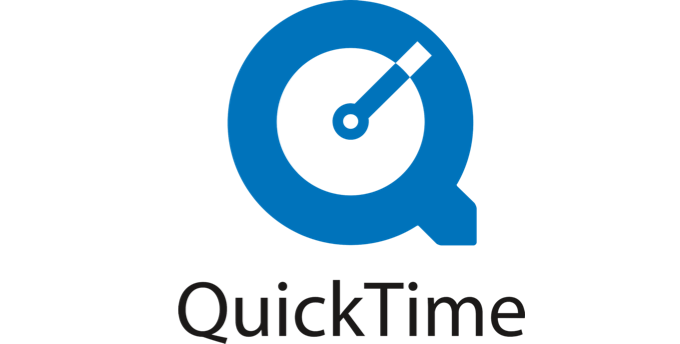
- Désinstaller Quicktime en utilisant le processus de désinstallation régulier décrit ci-dessus. Aller à Panneau de commande > Programmes et fonctionnalités.
- Commencez par rechercher Quick Time, Cliquez dessus et sélectionnez Désinstaller.
Imprimante de coupon
L'imprimante de coupon Windows donne accès aux offres à partir de coupons.com. Cependant, le logiciel est souvent regroupé avec d'autres programmes, et de nombreux utilisateurs ne réalisent pas qu'ils l'ont installé. Vous pouvez utiliser le même programme sans télécharger de logiciel.
Désinstaller l'imprimante du coupon avec le même processus de désinstallation régulière que suit: Panneau de commande > Programmes et fonctionnalités > Sélectionner Imprimante de coupon par coupons.com> Désinstaller.
Microsoft Silverlight
Microsoft Silverlight est un framework Web développé pour exécuter des applications Internet et est comme Adobe Flash. Il n'est plus soutenu par les navigateurs modernes car la plupart d'entre eux sont passés à HTML5.
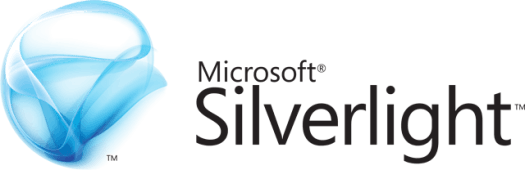
- Pour désinstaller Microsoft Silverlight, allez à Panneau de commande > Programmes et fonctionnalités > Ajouter ou supprimer des programmes.
- Faites défiler pour trouver Microsoft Silverlight, cliquez dessus, puis cliquez Désinstaller.
Joueur d'onde de choc
Comme Adobe Flash Player, Shockwave Player est un plugin d'exécution. Il a été abandonné en avril 2019 et n'est plus proposé pour le téléchargement. Vous pouvez le désinstaller en utilisant la suppression conventionnelle de Windows 10 Standard comme de nombreux programmes et applications ci-dessus.
Aller à Panneau de commande > Programmes et fonctionnalités > Ajouter ou supprimer des programmes. Trouver Shockwave Player, cliquez dessus, puis sélectionnez Désinstaller.
Mon fil d'actualités
My News Wire est une application apportée à la publicité développée par SaferBrowser qui prétend donner aux utilisateurs un accès facile à la couverture en direct et aux chaînes d'information préférées. Il se faufile souvent sur votre ordinateur à votre insu. Une fois installé, il commencera à rediriger les recherches et à afficher des fenêtres ennuyeuses.
Étant donné que son modèle commercial doit gagner de l'argent à partir d'annonces, il est connu pour répandre les logiciels malveillants et les infections à des logiciels.
- Désinstaller mes nouvelles avec la voie habituelle en naviguant vers Panneau de commande > Programmes et fonctionnalités > Ajouter ou supprimer des programmes.
- Dans la liste des programmes, recherchez Mon fil d'actualités ou Sac à manger. Trouver l'un ou l'autre, cliquez dessus et sélectionnez Désinstaller.
utorrent
Utorrent est un client torrent populaire qui, ces dernières années, est devenu gros, gonflé et même dangereux. Il est maintenant considéré comme indigne de confiance par beaucoup car il a été constaté qu'il regroupait avec un logiciel d'extraction de crypto-monnaie, comprend des offres de navigateurs indésirables et gaspille vos ressources système.

Pour désinstaller Utorrent, essayez d'abord de le trouver dans la liste des programmes sur votre ordinateur et utilisez la méthode de désinstallation régulière. Si vous ne trouvez pas UTORRENT LISTÉ, Utilisez l'une des méthodes ci-dessous.
Désinstaller manuellement et supprimer les restes
- Commencez par vous connecter en tant qu'administrateur. appuie sur le Ctrl + Alt + Delete Clés de Windows 10 pour ouvrir le Gestionnaire des tâches.

- Regarder sous Processus en arrière-plan pour tout ce qui est lié à utorrent et cliquez sur le Tâche finale bouton. Soyez averti que la modification à tort du registre peut provoquer de graves erreurs du système. Si vous n'êtes pas avéré en technologie, il est préférable de laisser cette étape à un expert PC.
- Pour supprimer les entrées de registre non valides, tapez Panneau de commande Dans la barre de recherche> Apparence et personnalisation > Options d'explorateur de dossiers. Puis sélectionnez Voir.
- Cochez Montrer les fichiers cachés et dossiers sous Réglages avancés.

- Presse Windows + E ouvrir Explorateur de fichiers. Tapez uTorrent dans la barre de recherche et supprimez tous les restes utorrent que vous trouvez.
Les programmes et les applications énumérés ci-dessus ne sont pas nécessaires car ils ne servent aucun objectif utile et pourraient causer un préjudice de votre système. Si vous trouvez que vous avez besoin ou en voulez à nouveau l'un d'eux, vous pouvez le réinstaller.
C'est toujours une bonne idée de garder votre ordinateur propre en supprimant les applications et programmes Windows 10 indésirables dont vous n'avez plus besoin ou ne souhaitez plus.

